「メッシュ」メニュー
「メッシュ」メニューは、ポリゴンメッシュを編集するための機能を選択することができます。ツールボックスの「編集」タブの「メッシュ」ボタンを押した内容と対応しています。
各ツールについては、『「メッシュ」ボタンを押したツールボックス』を参照してください。
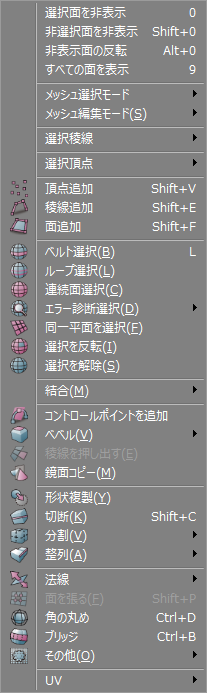
- 「選択面を非表示」
- ポリゴンメッシュの選択している面を非表示にします。
- 「非選択面を非表示」
- ポリゴンメッシュの選択している面以外の面を非表示にします。
- 「非表示面の反転」
- ポリゴンメッシュの面の表示/非表示を反転します。
- 「すべての面を表示」
- 選択しているポリゴンメッシュの面をすべて表示します。
- 「メッシュ選択モード」
- ポリゴンメッシュの要素を選択する際に、手前の要素のみを選択するのか、奥の要素も選択するのかを切り替えます。
- 「メッシュ編集モード」
- ポリゴンメッシュのどの要素を選択するかを選択します。コントロールバーの「ポリゴン編集モード」ボタンの内容と同じです。
- 「選択稜線」
- 選択されている稜線の記憶と記憶の消去を行います。
- 「選択頂点」
- ピンの記憶と記憶の消去を行います。
- 「頂点追加」
- 選択しているポリゴンメッシュに頂点を追加します。ツールボックスの「編集」タブの「メッシュ」ボタンをクリックして表示される「追加」グループの「頂点」の内容と同じです。
- 「稜線追加」
- 選択しているポリゴンメッシュに稜線を追加します。ツールボックスの「編集」タブの「メッシュ」ボタンをクリックして表示される「追加」グループの「稜線」の内容と同じです。
- 「面追加」
- 選択しているポリゴンメッシュに面を追加します。ツールボックスの「編集」タブの「メッシュ」ボタンをクリックして表示される「追加」グループの「面」の内容と同じです。
- 「ループ選択」
- 隣接した2面から連続する面をループ状に選択します。ツールボックスの「編集」タブの「メッシュ」ボタンをクリックして表示される「選択」グループの「ループ選択」の内容と同じです。
- 「境界選択」
- 選択している面の輪郭の稜線を選択します。ツールボックスの「編集」タブの「メッシュ」ボタンをクリックして表示される「選択」グループの「境界選択」の内容と同じです。
- 「連続面選択」
- 頂点を共有している連続した面を選択します。ツールボックスの「編集」タブの「メッシュ」ボタンをクリックして表示される「選択」グループの「連続面選択」の内容と同じです。
- 「エラー診断選択」
- モデリングやレンダリングでエラーの原因となる要素を検出して、選択します。ツールボックスの「編集」タブの「メッシュ」ボタンをクリックして表示される「選択」グループの「エラー診断選択」の内容と同じです。
- 「同一平面を選択」
- 選択している面に連続する、同じ傾斜角度の面を選択します。ツールボックスの「編集」タブの「メッシュ」ボタンをクリックして表示される「選択」グループの「同一平面の選択」の内容と同じです。
- 「選択を反転」
- 選択状態を反転します。ツールボックスの「編集」タブの「メッシュ」ボタンをクリックして表示される「選択」グループの「選択を反転」の内容と同じです。
- 「選択を解除」
- 選択状態を解除します。ツールボックスの「編集」タブの「メッシュ」ボタンをクリックして表示される「選択」グループの「選択を解除」の内容と同じです。
- 「結合」
- 選択した複数の頂点、面、オブジェクトを結合します。ツールボックスの「編集」タブの「メッシュ」ボタンをクリックして表示される「結合」グループの内容と同じです。
- 「コントロールポイントを追加」
- 形状編集モードで線形状に交差するようにドラッグすると、交差した位置に新しくコントロールポイントを追加します。ツールボックスの「編集」タブの「メッシュ」ボタンをクリックして表示される「編集」グループの「コントロールポイントを追加」の内容と同じです。
- 「ベベル」
- 仮想ジョイスティックを操作して、選択している面を法線方向に沿って押し出します。ツールボックスの「編集」タブの「メッシュ」ボタンをクリックして表示される「編集」グループの「べベル」の内容と同じです。
- 「稜線を押し出す」
- 選択している稜線をドラッグして押し出します。ツールボックスの「編集」タブの「メッシュ」ボタンをクリックして表示される「編集」グループの「稜線を押し出す」の内容と同じです。
- 「鏡面コピー」
- 選択している面を任意の軸を中心に鏡面コピーします。ツールボックスの「編集」タブの「メッシュ」ボタンをクリックして表示される「編集」グループの「鏡面コピー」の内容と同じです。
- 「形状複製」
- 選択している面を別のポリゴンメッシュとして複製します。ツールボックスの「編集」タブの「メッシュ」ボタンをクリックして表示される「編集」グループの「形状複製」の内容と同じです。
- 「切断」
- 選択している面をドラッグしたラインで切断します。ツールボックスの「編集」タブの「メッシュ」ボタンをクリックして表示される「編集」グループの「切断」の内容と同じです。
- 「分割」
- 選択している面を縦横同数のセグメントに分割します。ツールボックスの「編集」タブの「メッシュ」ボタンをクリックして表示される「編集」グループの「分割」の内容と同じです。
- 「整列」
- 選択している要素のうち、指定した方向の最も端にあるものに位置を揃えます。ツールボックスの「編集」タブの「メッシュ」ボタンをクリックして表示される「編集」グループの「整列」の内容と同じです。
- 「面反転」
- 選択している面の表裏を反転します。ツールボックスの「編集」タブの「メッシュ」ボタンをクリックして表示される「編集」グループの「面反転」の内容と同じです。
- 「面を張る」
- 選択している頂点に対して面を張ります。ツールボックスの「編集」タブの「メッシュ」ボタンをクリックして表示される「編集」グループの「面を張る」の内容と同じです。
- 「角の丸め」
- ポリゴンメッシュの角の丸め(サブディビジョンサーフェス設定)を行います。ツールボックスの「編集」タブの「メッシュ」ボタンをクリックして表示される「編集」グループの「角の丸め」の内容と同じです。
- 「ブリッジ」
- 離れた位置にある面の間をつなぐ面を作成します。ツールボックスの「編集」タブの「メッシュ」ボタンをクリックして表示される「編集」グループの「ブリッジ」の内容と同じです。
- 「その他」
- サブメニューから、「三面稜線の解除」「押し出し移動」「三角形の組み替え」「稜線ループスライス」を選択します。ツールボックスの「編集」タブの「メッシュ」ボタンをクリックして表示される「編集」グループの「その他」の内容と同じです。
- 「UV」
- UVに関する操作を行います。